A interação que temos com nossos computadores está cada vez mais próxima, graças a eles, podemos executar todos os tipos de programas para realizar qualquer tarefa. Ao longo dos anos, os computadores foram produzidos cada vez melhor e com funcionalidades muito mais avançadas.
Da mesma forma, os sistemas operacionais com os quais nossos computadores trabalham são renovados e atualizados periodicamente. É por isso que precisamos conhecer programas e ferramentas para atualizar o Software em seu PC.
Um dos sistemas operacionais mais utilizados pelos fabricantes de computadores é o sistema operacional Windows.
Microsoft Windows lançado em 2015, a versão mais atualizada de seu software é o Windows 10. Este sistema é caracterizado por seus incríveis recursos e um dos interfaces mais avançadas no mercado.
Por que o Windows 10 define automaticamente os aplicativos padrão?
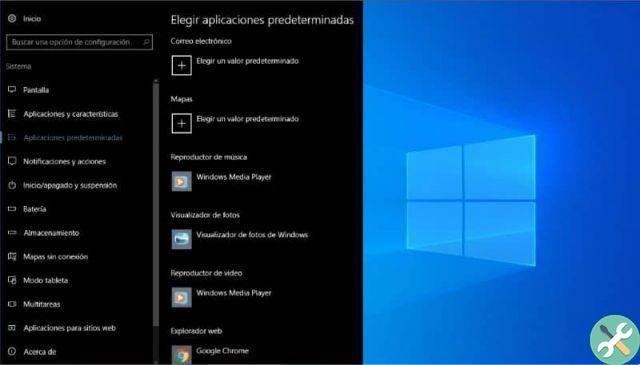
Uma das características mais representativas deste sistema operativo é a vasta gama de aplicações pré-instaladas. Esses aplicativos eles são caracterizados por serem muito avançados e capaz de executar qualquer tarefa que lhes seja exigida.
Mas se por algum motivo quisermos alterar os aplicativos que costumamos usar, o Windows 10 nos permite fazê-lo de uma maneira muito simples. Ao entrar no instrumento » Programas predefinidos « você pode configurar qualquer programa que quisermos como padrão.
Isso nos ajuda quando abrimos qualquer arquivo ou navegamos na Internet a partir de um caminho direto, para que seja aberto automaticamente pelo aplicativo que escolhermos. Em vez de abrir a partir do aplicativo padrão, o Windows 10 é pré-instalado para executar essas tarefas.
Mas esta versão do Windows apresentou um problema com esta configuração, ou seja, define automaticamente seus aplicativos padrão. Isso tem sido um problema para nós, pois quando isso acontece temos que refazer a configuração e colocar nosso app padrão.
O Windows 10 insere automaticamente seus aplicativos padrão se detectar que o aplicativo que deve executar a ação tem um problema ou erro. É por isso que o Windows 10 define automaticamente seu aplicativo para executar a tarefa, mas continua sendo o padrão.
Mas não precisamos nos preocupar, existem vários métodos e medidas que podemos tomar para evitar que isso aconteça. Quando os fizermos, não precisaremos reconfigurar nosso aplicativo favorito como padrão.
Neste artigo, vamos aprender de forma rápida, fácil e fácil como prevenir Windows 10 ativado definir aplicativos padrão automaticamente.
Etapas para impedir que o Windows 10 defina aplicativos padrão automaticamente
Se o nosso computador tem o problema frequente de remover o nosso aplicativos padrão um devido ao aplicativo pré-instalado. Este artigo será de grande ajuda para nós, uma das maneiras de corrigir esse erro é através de um programa.
Para baixar este programa, precisaremos da ajuda de nosso navegador confiável, vamos a ele e abri-lo. Então vamos para a barra de endereços localizada na parte superior da tela e acessar este link, que nos levará ao Site oficial que lhe permitirá realizar o processo.
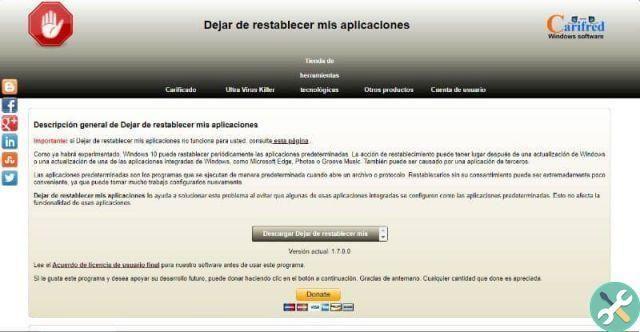
Dessa forma, acessaremos a página oficial do programa, que se chama "Parar de restaurar meus aplicativos". Este programa impede que o Windows 10 substitua nossos aplicativos padrão pelo aplicativo padrão.
Para baixar este fantástico programa, basta clicar na opção «Baixar Parar de restaurar meus aplicativos», localizado no centro da página. Desta forma, o programa iniciará automaticamente o download.
Deve-se notar que este programa não requer instalação, o que o torna muito prático para manipular. Da mesma forma, é um programa muito leve, por isso não ocupará muito espaço na memória do nosso computador.
Quando o processo de download do programa estiver concluído, vamos para a pasta de downloads e procuramos o programa que acabamos de baixar. Vamos clicar nele e selecionar "Corre".
O programa será aberto, lá podemos ver todos os aplicativos que ele pode desativar para que não sejam definidos como padrão, agora selecionamos apenas o que não queremos.
Por fim, esperamos que este artigo antigo tenha sido útil. No entanto, gostaríamos de ouvi-lo. Você conhece outro método para impedir que o Windows 10 defina aplicativos padrão automaticamente? Deixe-nos a sua resposta nos comentários.
Você também pode estar interessado em Como baixar e instalar aplicativos da loja no Windows 10 sem uma conta.


























